Edge瀏覽器出現「麥克風裝置被瀏覽器停用了」提示,讓您無法使用麥克風。如果您遇到此問題,本指南將為您提供簡單易行的解決方法。 php小編百草整理了詳細的步驟,幫助您快速解決此問題,恢復麥克風使用。本文將逐步引導您檢查設定、授予權限並排除可能影響麥克風功能的故障,確保您能夠順利使用Edge瀏覽器的麥克風功能。
1、麥克風設備被瀏覽器禁用了,會影響到您的通話!
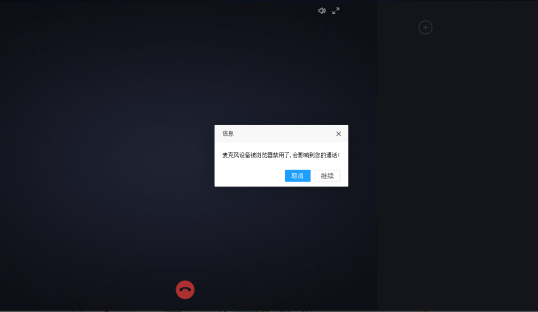
2、在 Edge 瀏覽器中,網站權限 / 麥克風,存取前詢問(建議)將會阻止(如果已關閉),預設已開啟。
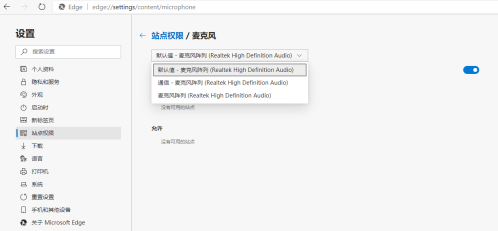
3.懷疑是因為電腦本身未開啟麥克風的權限。 Windows 設定 – 隱私權 – 應用程式權限 – 麥克風。此裝置的麥克風存取權限已開啟。
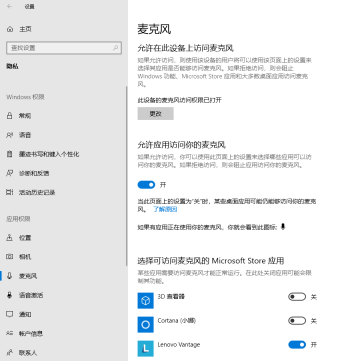
4、在 Chrome 瀏覽器中也無法使用麥克風。查看相關設定。

5、在所有網站 – console.dev.chinamcloud.cn – 權限 – 麥克風 – 允許。

6、要將您更新後的設定套用到此網站,請重新載入此頁面。重新加載。

7、重新載入後,瀏覽器提示網站想要使用您的鏡頭,點擊允許。

8.點擊允許後,麥克風與攝影機開啟成功。

9、在 Edge 瀏覽器中,檢視網站資訊 – 網站權限。
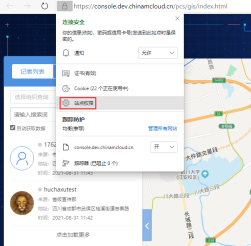
10、網站權限 / https://console.dev.chinamcloud.cn – 允許。
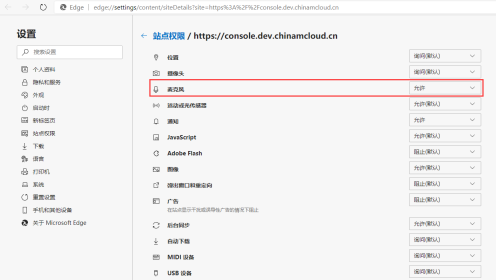
11、瀏覽器提示網站想要使用鏡頭,點選允許。

12、點擊允許後,麥克風與攝影機開啟成功。

以上是Edge瀏覽器麥克風被阻擋怎麼辦 麥克風被瀏覽器停用的解決方法的詳細內容。更多資訊請關注PHP中文網其他相關文章!
 Microsoft Powertoys的價格是多少?Apr 09, 2025 am 12:03 AM
Microsoft Powertoys的價格是多少?Apr 09, 2025 am 12:03 AMMicrosoftPowerToys是免費的。這套由微軟開發的工具集合旨在增強Windows系統功能,提升用戶工作效率。通過安裝和使用FancyZones等功能,用戶可以自定義窗口佈局,優化工作流程。
 Powertoys的最佳選擇是什麼?Apr 08, 2025 am 12:17 AM
Powertoys的最佳選擇是什麼?Apr 08, 2025 am 12:17 AMthebestalternativestopowertoysforwindowsersareautohotkey,windowgrid,andwinaerotweaker.1)autohohotkeyoffersextensextensExtensExtensIvesCriptingForautomation.2)WindowGridProvidesIntergrid witchGridProvidesIntergrid
 Microsoft Powertoys是否需要許可證?Apr 07, 2025 am 12:04 AM
Microsoft Powertoys是否需要許可證?Apr 07, 2025 am 12:04 AMMicrosoftPowerToys不需要許可證,是免費的開源軟件。 1.PowerToys提供多種工具,如FancyZones用於窗口管理,PowerRename用於批量重命名,ColorPicker用於顏色選擇。 2.用戶可以根據需求啟用或禁用這些工具,提升工作效率。
 Microsoft Powertoys是免費的還是付費的?Apr 06, 2025 am 12:14 AM
Microsoft Powertoys是免費的還是付費的?Apr 06, 2025 am 12:14 AMMicrosoftPowerToys是完全免費的。這個工具集提供了增強Windows操作系統的開源實用程序,包括FancyZones、PowerRename和KeyboardManager等功能,幫助用戶提高工作效率和自定義操作體驗。
 Powertoys是Windows 11的一部分嗎?Apr 05, 2025 am 12:03 AM
Powertoys是Windows 11的一部分嗎?Apr 05, 2025 am 12:03 AMPowerToys不是Windows11的默認組件,而是微軟開發的需單獨下載的工具集。 1)它提供如FancyZones和Awake等功能,提升用戶生產力。 2)使用時需注意可能的軟件衝突和性能影響。 3)建議選擇性啟用工具並定期更新以優化性能。
 如何下載Microsoft Powertoys?Apr 04, 2025 am 12:03 AM
如何下載Microsoft Powertoys?Apr 04, 2025 am 12:03 AM下載MicrosoftPowerToys的方法是:1.打開PowerShell並運行wingetinstallMicrosoft.PowerToys,2.或訪問GitHub頁面下載安裝包。 PowerToys是一套提升Windows用戶生產力的工具,包含FancyZones和PowerRename等功能,可通過winget或圖形界面安裝。
 Powertoys的目的是什麼?Apr 03, 2025 am 12:10 AM
Powertoys的目的是什麼?Apr 03, 2025 am 12:10 AMPowerToys是微軟推出的免費工具集合,旨在提升Windows用戶的生產力和系統控制。它通過獨立模塊提供功能,如FancyZones管理窗口佈局和PowerRename批量重命名文件,使用戶工作流程更順暢。
 Powertoys需要運行嗎?Apr 02, 2025 pm 04:41 PM
Powertoys需要運行嗎?Apr 02, 2025 pm 04:41 PMPowerToys需要在後台運行才能發揮其全部功能。 1)它依賴系統級別的鉤子和事件監聽,如FancyZones監控窗口移動。 2)資源佔用合理,通常為50-100MB內存,CPU使用率空閒時幾乎為零。 3)可以通過任務計劃程序設置開機自啟,使用PowerShell腳本實現。 4)遇到問題時,檢查日誌文件、禁用特定工具、確保更新到最新版本。 5)優化建議包括禁用不常用工具、調整設置、監控資源使用。


熱AI工具

Undresser.AI Undress
人工智慧驅動的應用程序,用於創建逼真的裸體照片

AI Clothes Remover
用於從照片中去除衣服的線上人工智慧工具。

Undress AI Tool
免費脫衣圖片

Clothoff.io
AI脫衣器

Video Face Swap
使用我們完全免費的人工智慧換臉工具,輕鬆在任何影片中換臉!

熱門文章

熱工具

Dreamweaver Mac版
視覺化網頁開發工具

VSCode Windows 64位元 下載
微軟推出的免費、功能強大的一款IDE編輯器

SublimeText3 Mac版
神級程式碼編輯軟體(SublimeText3)

Safe Exam Browser
Safe Exam Browser是一個安全的瀏覽器環境,安全地進行線上考試。該軟體將任何電腦變成一個安全的工作站。它控制對任何實用工具的訪問,並防止學生使用未經授權的資源。

Dreamweaver CS6
視覺化網頁開發工具





